win10 控制面板空白怎么修复,win7控制面板打开空白怎么办
时间:2016-10-25 来源:互联网 浏览量:
现在使用win10的用户越来越多,但很多人都不太熟悉一些功能,例如像很多人都遇到过的控制面板一片空白的问题就难倒很多人,win10 控制面板空白怎么修复?下面跟大家说说具体的解决方法。
win10 控制面板空白的修复方法:
控制面板打开方法
1、使用快捷键打开
2、使用“搜索”打开
3、右击“开始”按钮打开
4、在“Windows 系统”选项中打开
win10控制面板一片空白的解决方法
1、在Win10系统中按下“Win+R”组合键打开运行,在框中输入“regedit”点击确定打开注册表编辑器;
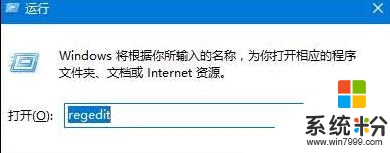
2、在注册表中依次展开:HKEY_LOCAL_MACHINE\SOFTWARE\Microsoft\Windows\CurrentVersion\Explorer\MyComputer ;
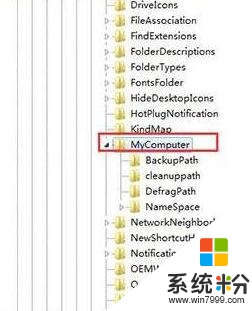
3、展开“MyComputer”,将“MyComputer”包含的子项全部删除;

4、删除之后,关闭注册表,重新打开控制面板,控制面板就可以显示选项了。
遇到同样问题的朋友们在按照上述操作后,就可以继续愉快地使用windows10正式版系统了。感兴趣的用户们,不妨试着操作看看!
【win10 控制面板空白怎么修复】按照上述的步骤来操作就可以了,更多精彩教程欢迎上系统粉(https://www.win7999.com/)官网查看。
我要分享:
相关教程
- ·win10控制面板空白该怎么办?控制面板空白临时处理方法!
- ·win10控制面板一片空白怎么解决 win10控制面板打不开如何处理
- ·Win10控制面板打不开怎么办?Win10控制面板项目无法打开修复方法
- ·Win10控制面板一片空白的解决方法
- ·win10控制面板在哪里,win10控制面板怎么打开
- ·win10控制面板打不开怎么办|打开win10控制面板的两种方法
- ·笔记本电脑怎么看电池损耗 win10如何查看笔记本电池磨损情况
- ·无线耳机可以连接电脑的吗 电脑win10无线蓝牙耳机连接教程
- ·可以放在电脑桌面的备忘录 win10如何在桌面上放置备忘录
- ·电脑怎么设置私密文件夹 如何在Win10上给文件夹设置密码
win10系统教程推荐
- 1 可以放在电脑桌面的备忘录 win10如何在桌面上放置备忘录
- 2 怎么卸载cad2014 CAD2014清理工具(win10系统)
- 3 电脑怎么设置网线连接网络 Win10笔记本电脑有线连接网络设置步骤
- 4电脑桌面无线网络图标不见了 win10 无线网络图标不见了怎么恢复
- 5怎么看到隐藏文件 Win10如何显示隐藏文件
- 6电脑桌面改到d盘,怎么改回c盘 Win10桌面路径修改后怎么恢复到C盘桌面
- 7windows过期不激活会怎么样 win10过期了还能更新吗
- 8windows10中文输入法用不了 Win10打字中文乱码怎么办
- 9windows怎么改壁纸 windows10如何更改桌面壁纸
- 10局域网共享电脑看不到 Win10 网络共享无法显示自己电脑的解决方法
win10系统热门教程
- 1 win10怎么将主分区改成逻辑分区【图文教程】
- 2 Win10搜索框搜索不到软件应用
- 3 Win10系统 task scheduler 服务灰色无法启动的解决方法!
- 4Win10系统屏蔽某个更新,阻止更新推送的方法
- 5win10桌面上只有回收站该怎么办?重装系统后桌面只有回收站的解决方法!
- 6win10 windows已保护你的电脑怎么关闭?
- 7win10系统物理地址如何查正式版网卡物理地址查询方法! win10系统物理地址查正式版网卡物理地址查询方法有哪些
- 8Win10系统打不开腾讯QQ对战平台怎么办?解决方法分享
- 9Win10:实测证明IE和Edge比其他浏览器更省电
- 10win10系统中DHCP未指派致网络连接受限如何解决?
最新win10教程
- 1 笔记本电脑怎么看电池损耗 win10如何查看笔记本电池磨损情况
- 2 无线耳机可以连接电脑的吗 电脑win10无线蓝牙耳机连接教程
- 3 可以放在电脑桌面的备忘录 win10如何在桌面上放置备忘录
- 4电脑怎么设置私密文件夹 如何在Win10上给文件夹设置密码
- 5怎么卸载cad2014 CAD2014清理工具(win10系统)
- 6电脑系统浏览器在哪里 Win10自带浏览器搜索方法
- 7台式电脑找不到开机键 win10开始按钮不见了怎么办
- 8电脑怎么设置网线连接网络 Win10笔记本电脑有线连接网络设置步骤
- 9电脑桌面无线网络图标不见了 win10 无线网络图标不见了怎么恢复
- 10电脑显示网络图标 win10怎么将网络连接图标添加到桌面
